有用户习惯性的在win8系统电脑插入耳机听音乐,看影视等,但是有时候win8系统电脑插入耳机后没有声音,而耳机插入其它设备上却能正常的使用,唯独win8系统电脑上不能使用,对此问题,小编给大家介绍一下解决win8耳机没有声音的方法。
具体方法如下:
1、在调试了耳机没有问题的情况下,就是电脑本身的问题了,首先查看电脑是否被设置为静音状态,如果是静音,则点击静音的小喇叭,则取消静音。
2、如果没有设置成静音,则右键点击桌面右下角的小喇叭图标,然后点击“播放设备”。
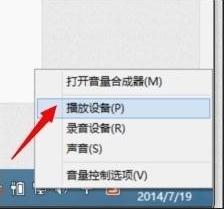
3、在弹出的对话框的“播放”状态栏里的空白区域,右键点击“显示已禁用的设备和显示已断开的设备”。
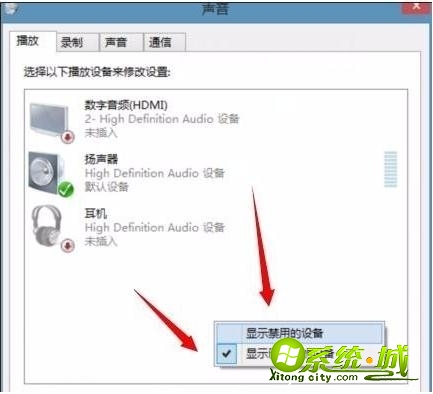
4、选择“扬声器”点击右键选择“测试”,同样方式对耳机进行“测试”。
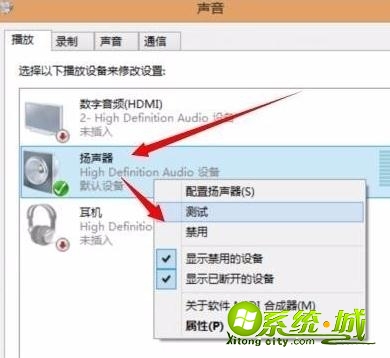
5、查看音频服务是否启动,同时按住键盘“WIN+R”键盘,在左下角弹出运行命令的窗口,输入命令“Services.msc”,点击”确定“按钮。
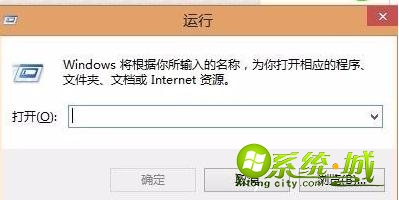
6、在右侧列表中查找“Windows Audio”服务,看状态是否为正在运行状态,如果没有,那么设置为开启,并设置为自动开启,右键点击开启。
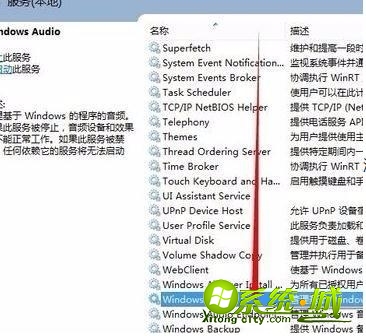
根据上述讲解之后,你就能找出故障,解决win8系统电脑插上耳机没有声音的问题了。


 当前位置:
当前位置: